
Teknologi.id - Apakah PC atau laptop kalian sering lemot alias mengalami penurunan performa secara tiba-tiba saat sedang digunakan?
Penyebab yang paling umum adalah karena kalian terlalu banyak membuka aplikasi, sehingga kapasitas RAM (Random Access Memory) PC/laptop kalian yang tidak terlalu besar sudah tidak mampu lagi menampung file aplikasi yang dibuka.
Biasanya PC atau laptop berbasis Windows sudah cukup paham apa yang harus dilakukan saat menghadapi situasi tersebut. Ketika RAM sudah tidak mampu menampung, limpahan file sementara aplikasi akan dialihkan ke ruang kosong di hard disk.
Baca juga: Cara Jual Foto di Shutterstock, Modal Kamera HP Jadi Cuan!
Ruang kosong tersebut bisa disebut dengan virtual memory. Sedangkan prosesnya dinamai paging file. Hanya saja, karena proses baca hard disk tidak secepat RAM, penurunan performa PC/laptop (lemot) pun tak bisa terelakkan.
Lantas, bagaimana solusinya? Cara paling mudah tentunya adalah dengan melakukan upgrade RAM atau membeli PC/laptop baru yang memiliki spesifikasi lebih tinggi.
Namun, sebenarnya ada cara yang lebih murah bila dibandingkan membeli RAM atau PC/laptop baru, yakni dengan menambah kapasitas RAM menggunakan flashdisk. Bagaimana caranya? Berikut ini Teknologi.id rangkum cara menambah RAM PC/laptop pakai flashdisk.
Cara Tambah RAM Pakai Flashdisk di PC/Laptop
Cara menambah RAM di PC atau laptop kali ini adalah memanfaatkan fitur Readyboost dengan Flashdisk yang kamu punya. Cara kerja ReadyBoost secara sederhana bisa diterjemahkan dengan memanfaatkan ruang kosong di seluruh memori berjenis flash, termasuk flash disk, untuk menyimpan file sementara (cache). Sehingga, saat RAM sudah hampir penuh, file limpahan dari aplikasi tidak disimpan ke hard disk, melainkan ke flashdisk.
Memori berjenis flash diperkenankan untuk menyimpan file sementara karena punya kecepatan jelajah tinggi. Kecepatannya dalam mengakses file secara acak berkali-kali lebih kencang daripada hard disk magnetik biasa. Fitur ini pertama kali meluncur pada 2007, ketika Microsoft menghadirkan Windows Vista.
Nah, sebelum menggunakan ReadyBoost, ada beberapa syarat yang harus dipenuhi. Kira-kira apa saja syaratnya? Berikut kami paparkan syarat-syarat menggunakan ReadyBoost untuk menambah RAM di PC/laptop.
1. Flashdisk

Flashdisk yang digunakan untuk memanfaatkan fitur ReadyBoost tidak asal. Ada syarat-syarat tertentu yang harus dipenuhi. Namun, syarat-syarat ini umumnya sudah ada di flash disk masa kini. Berikut syarat-syaratnya:
- Ukuran minimal flashdisk yang digunakan 256 MB.
- Flashdisk harus kencang. Kecepatan baca minimal 2,5 Mb/detik dengan kecepatan tulis minimal 1,75 Mb/detik.
- Flashdisk harus ditancapkan ke port berkecepatan tinggi yang ada di komputer. Misalnya di laptopmu ada port USB 3.0, colokkan saja di situ.
- Flashdisk harus berformat NTFS, FAT16, atau FAT32.
- Kapasitas maksimal yang bisa digunakan hanyalah 4 GB jika formatnya FAT32, sekalipun ruang kosong yang ada di flashdisk kamu lebih dari itu.
- Jika formatnya NTFS atau exFAT, ruang maksimal yang bisa digunakan adalah 32 GB.
- Selain flashdisk, kamu juga bisa menggunakan kartu microSD, miniSD, atau SSD eksternal.
2. PC/Laptop
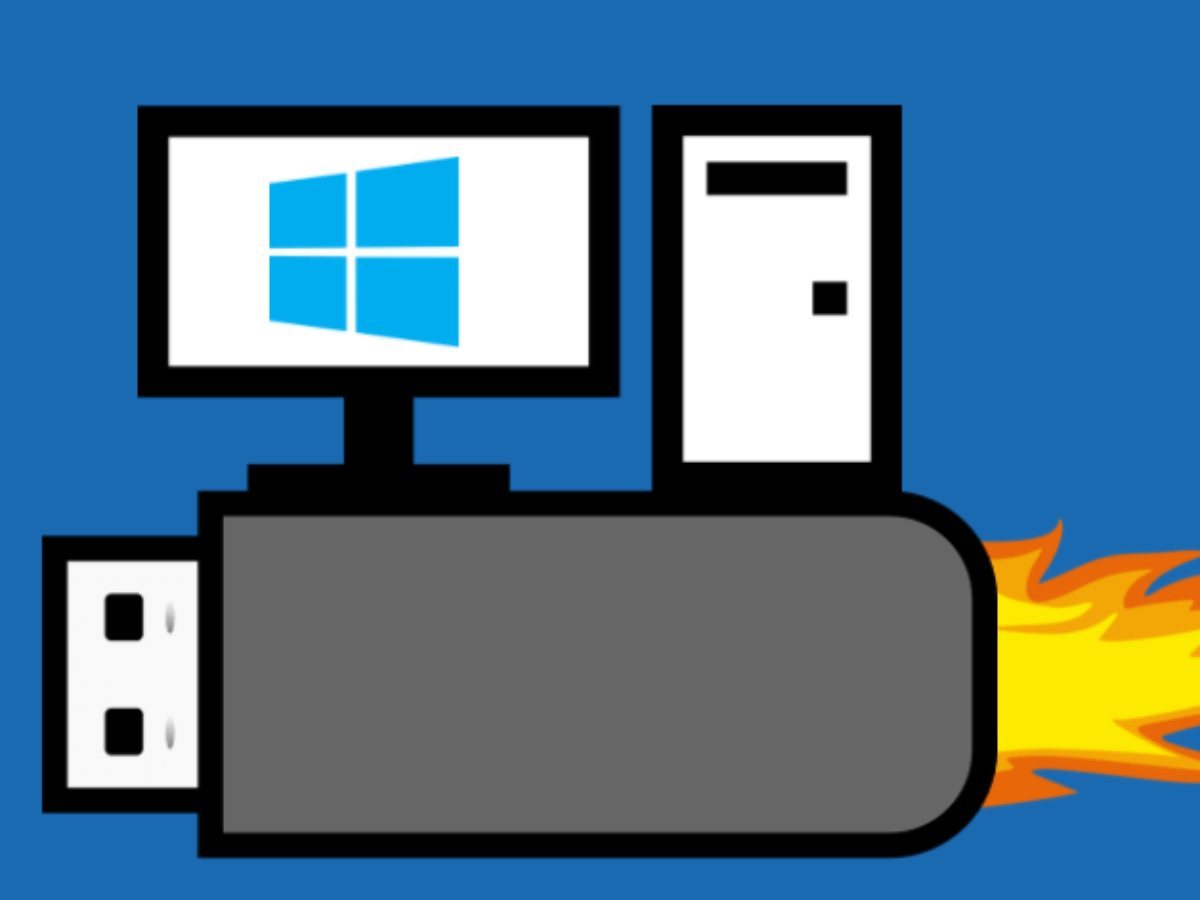
Selain flashdisk, PC/laptop juga harus memenuhi beberapa syarat tertentu. Untuk mengetahui syaratnya, bisa cek ulasan berikut:
- Harus menggunakan hard disk berkecepatan rendah.
ReadyBoost sangat powerfull digunakan untuk komputer jadul dengan hard disk berkecepatan rendah, yang kecepatan putarannya di bawah 7200 rpm. Hard disk dengan kecepatan di atas itu mungkin saja tidak tampak efeknya ketika menggunakan fitur ReadyBoost. Apalagi di komputer yang sudah memakai SSD (Solid State Drive), fitur ini tidak bisa digunakan.
Windows akan secara otomatis melarang akses penggunaan ReadyBoost di komputer ber-SSD. Hal ini terjadi karena SSD tergolong flash memory yang sudah memiliki kecepatan tinggi. Kecepatan baca dan tulisnya sekitar 10 kali dari hard disk magnetik.
- Harus memakai RAM dengan ukuran terbatas.
Readyboost tetap bisa diaktifkan di laptop dengan ukuran RAM Besar. Namun, hal itu tentu akan sia-sia karena kapasitas RAM yang kamu gunakan sudah bisa menampung seluruh tugas yang diberikan. Fitur ReadyBoost bakal optimal digunakan pada komputer dengan RAM kurang dari 2GB di Windows bertipe 32 bit. Atau, bisa juga di komputer ber-Windows 64 bit dengan RAM kurang dari 4GB.
Baca juga: Cara Mengatasi Filter Instagram Tidak Muncul atau Lemot
Cara Menggunakan ReadyBoost untuk Menambah RAM di PC/Laptop
Setelah syarat-syarat yang disebutkan di atas sudah terpenuhi, kita bisa langsung menambah RAM menggunakan ReadyBoost, berikut ini cara-caranya:
- Nyalakan komputermu sampai tampilan paling awal.
- Colokkan flashdisk ke port kosong. Pilih port dengan kecepatan paling bagus.
- Buka File Explorer dengan menekan tombol Windows+E secara bersamaan.
- Pindahkan file yang ada di flash disk ke komputer agar ruang kosongnya makin besar. Langkah Ini opsional, bisa tidak dilakukan bila ruang kosong di flash diskmu sudah cukup besar.
- Klik kanan drive flash disk.
- Klik kiri Properties yang terletak di section paling bawah.
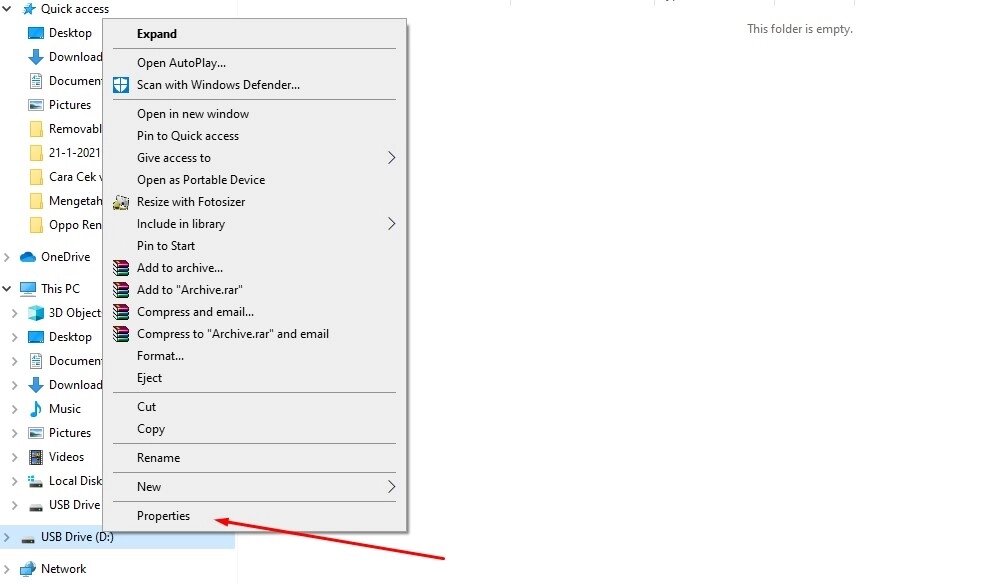
- Temukan dan klik tab ReadyBoost.
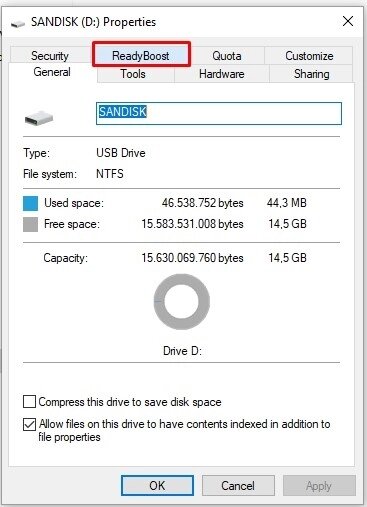
- Pilih salah satu di antara antara “Dedicate this device to ReadyBoost” atau “Use this device”. Pilihan opsi yang pertama untuk mendapat performa optimal.
- Atur ruang kosong yang digunakan.
- Klik “Apply” dan “OK”.
Baca juga: Mengapa RAM iPhone Lebih Kecil dari Android? ini Alasannya
Cek Kinerja ReadyBoost
Setelah selesai menambah RAM menggunakan ReadyBoost, kamu juga bisa mengetahui dampak yang diberikan oleh ReadyBoost dengan memantaunya lewat Performance Monitor yang ada di Windows. Berikut cara-cara mengaksesnya:
- Ketik “Performance” di kolom pencarian.
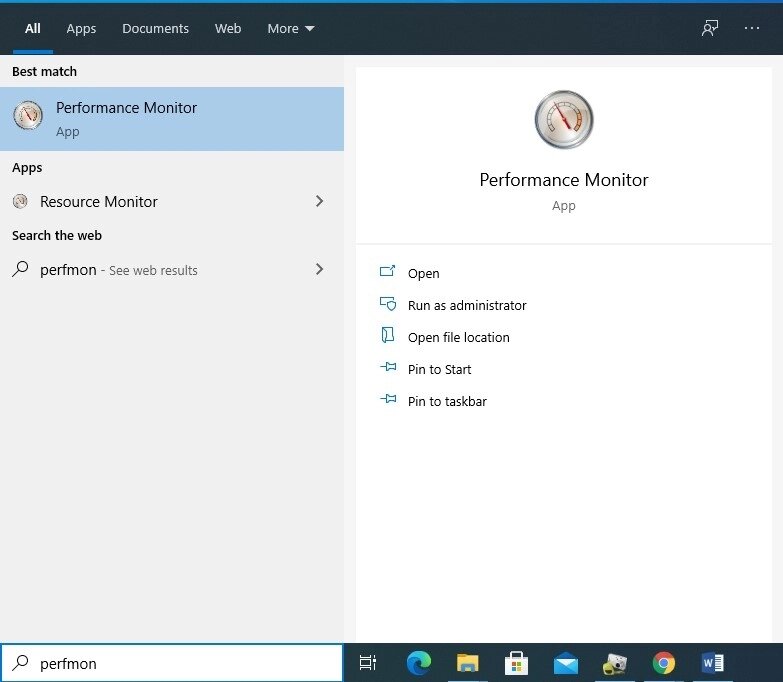
- Jika sudah muncul “Performance Monitor” klik aplikasi tersebut.
- Arahkan ke tab “Monitoring Tools” dan pilih Performance Monitor.

- Klik tanda silang untuk menghilangkan grafik performa prosesor.
- Klik tanda tambah berwarna hijau.
- Cari ReadyBoost Cache, lalu klik “Add>>” dan “OK”.
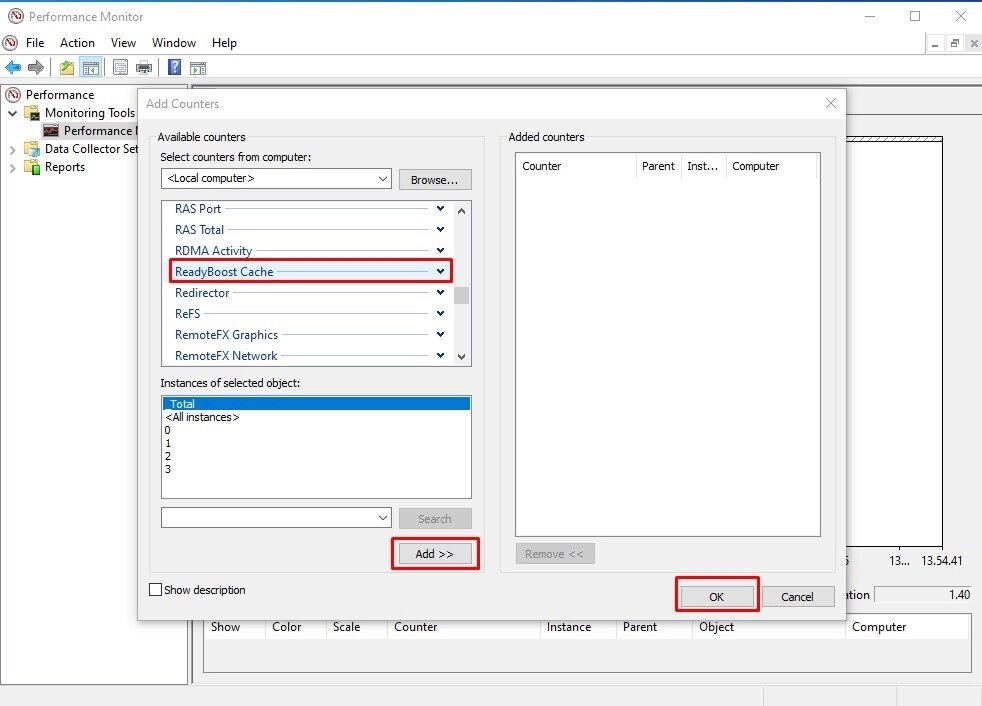
- Kini kamu bisa menguji kinerja ReadyBoost dengan membuka banyak aplikasi, lalu melihat grafiknya.
Bagaimana? Mudah bukan cara menambah RAM PC/laptop menggunakan flashdisk di atas? Meski begitu, penting diperhatikan bahwa ReadyBoost bakal membuat umur pakai flash disk berkurang.
Sebab, fitur ini akan mengurangi siklus baca-tulis dari suatu flash disk. Flash disk biasanya punya siklus baca-tulis 100 ribu kali dan bisa dipakai hingga 10 tahun lebih.
(dwk)

Tinggalkan Komentar